鸿蒙ArkUI Button组件的用法(附带实例)
Button 是按钮组件,可快速创建不同样式的按钮。
以下是两个按钮示例:
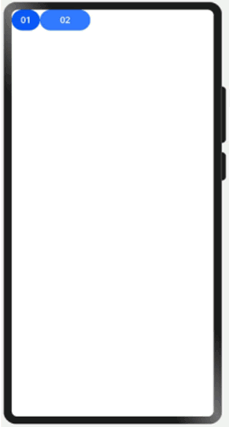
图 1 Button按钮组件效果
Button 组件支持通过 type 属性来设置按钮的显示样式,包括 Capsule(胶囊型)、Circle(圆形)、Normal(普通)。示例如下:
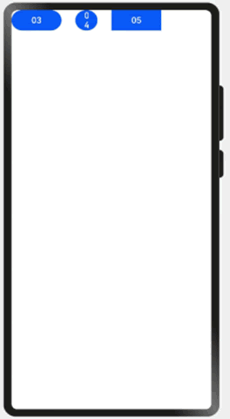
图 2 Button 组件显示样式效果
Button 组件可以包含子组件,示例如下:
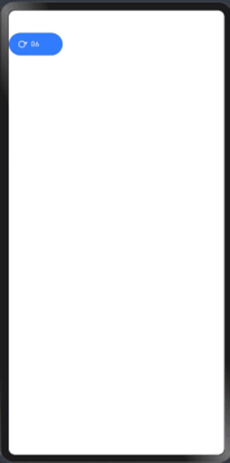
图 3 Button组件包含子组件效果
以下是两个按钮示例:
// 一个基本按钮,设置要显示的文字
Button('01')
// 设置边框的半径、背景色、宽度
Button('02').borderRadius(8).backgroundColor(0x317aff).width(90)
其中,第一个是基本的按钮,设置要显示的文字“01”;第二个按钮则是设置边框的半径、背景色和宽度。两个按钮界面效果如下图所示: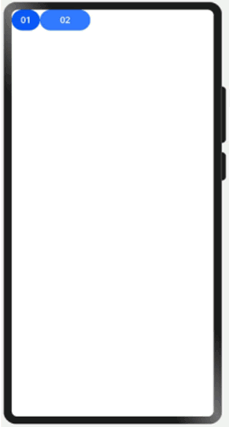
图 1 Button按钮组件效果
Button 组件支持通过 type 属性来设置按钮的显示样式,包括 Capsule(胶囊型)、Circle(圆形)、Normal(普通)。示例如下:
// 胶囊型按钮(圆角默认为高度的一半)
Button('03', { type: ButtonType.Capsule }).width(90)
// 圆形按钮
Button('04', { type: ButtonType.Circle }).width(90)
// 普通按钮(默认不带圆角)
Button('05', { type: ButtonType.Normal }).width(90)
上述三个按钮的样式设置完成后的界面效果如下图所示: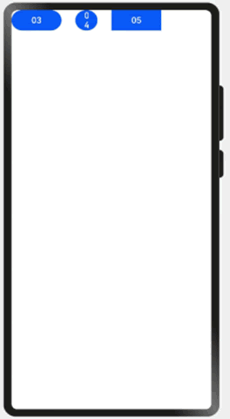
图 2 Button 组件显示样式效果
Button 组件可以包含子组件,示例如下:
// 可以包含单个子组件。文字就用Text组件来显示
Button({ type: ButtonType.Capsule, stateEffect: true }) {
Row() {
LoadingProgress().width(20).height(20).margin({ left: 12 }).color(0xffffff)
Text('06').fontSize(12).fontColor(0xffffff).margin({ left: 5, right: 12 })
}.alignItems(VerticalAlign.Center).width(90).height(40)
}.backgroundColor(0x317aff)
上述第一个按钮包括了 LoadingProgress 组件。需要注意的是,包含了子组件之后,原本按钮上的文字“06”就不会显示了。如果想显示文字,可以参考第二个按钮的设置方式,增加一个 Text 组件。界面效果如下图所示。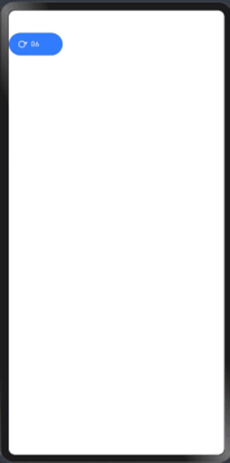
图 3 Button组件包含子组件效果
 ICP备案:
ICP备案: 公安联网备案:
公安联网备案: